In den bisherigen Microsoft Office Versionen vor Office 2007 war das Öffnen von .CSV Dateien mit Microsoft Excel relativ einfach. Die Datei wurde über den normalen „Datei“, „Öffnen“ Vorgang geöffnet und der Assistent startete anschließend, mit dem man die Spaltenbegrenzer einstellen konnte. Im Handumdrehen war die .CSV Datei geöffnet und sie konnte bearbeitet werden.
Aber was sind CSV-Dateien eigentlich. Das CSV-Dateiformat wurde vor vielen Jahren zur Speicherung oder zum Austausch von strukturierter Daten entwickelt und hat sich heute als Standard durchgesetzt.
Die Abkürzung CSV bedeutet Comma-Separated-Values. Die Daten werden als reine Textdaten in den CSV Daten abgelegt und mit unterschiedlichen Trennzeichen voneinander getrennt. In der Regel wird dafür das „,“ oder das „,“ Zeichen verwendet. Ihr könnt aber auch jedes andere Zeichen beim Erzeugen der Datei festlegen.
Da einiges im Microsoft Excel 2007 anders ist, wurde auch diese Funktion geändert. Zuerst müßt Ihr ein leeres Excel-Sheet öffnen und danach auf den Reiter „Daten“ wechseln. Dort seht Ihr links den Button „Externe Daten abrufen“. Nach dem Klick darauf erscheint eine weitere Auswahlzeile, in der Ihr „Aus Text“ auswählen müßt.
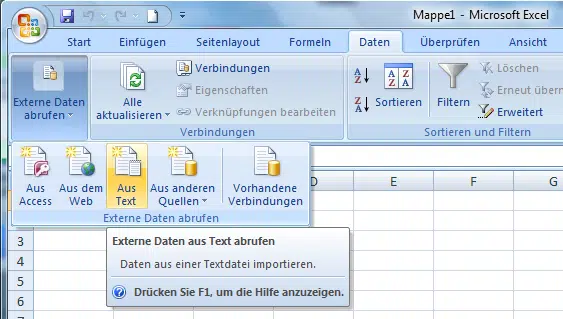
Danach erscheint ein Dialag zum Auswählen der gewünschten „.CSV“ Datei. Sobald die Datei ausgewählt wurde erscheint der bisher bekannte Assistent zum Laden der .CSV Datei:
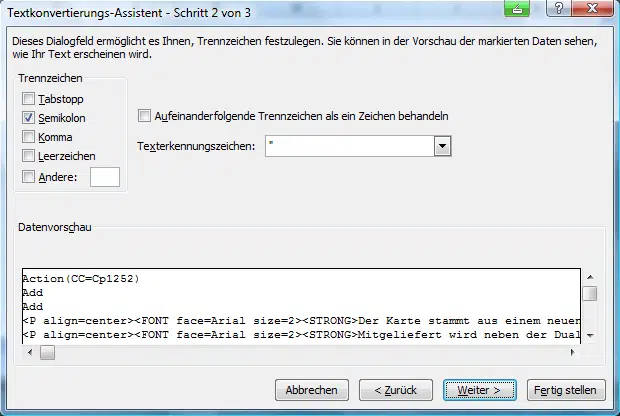
Im Textkonvertierungs-Assistent kann genau festgelegt werden, mit welchem Trennzeichen die „.CSV“ Datei gespeichert wurde. Nach dem korrekten Einstellen der geforderten Werte wird die „.CSV“-Datei korrekt im Excel angezeigt.
Eigentlich gar nicht so schwer. Warum allerdings Microsoft das Öffnen von CSV-Dateien so verkompliziert hat, verstehe ich nicht so ganz. Normalerweise sollte Excel beim Öffnen von CSV-Dateien selbstständig erkennen dass es eine CSV-Datei ist und den Excel Textkonvertierungs-Assistent automatisch starten. Vielleicht kommt es ja bei einer der nachfolgenden Excel-Versionen wieder als Feature.



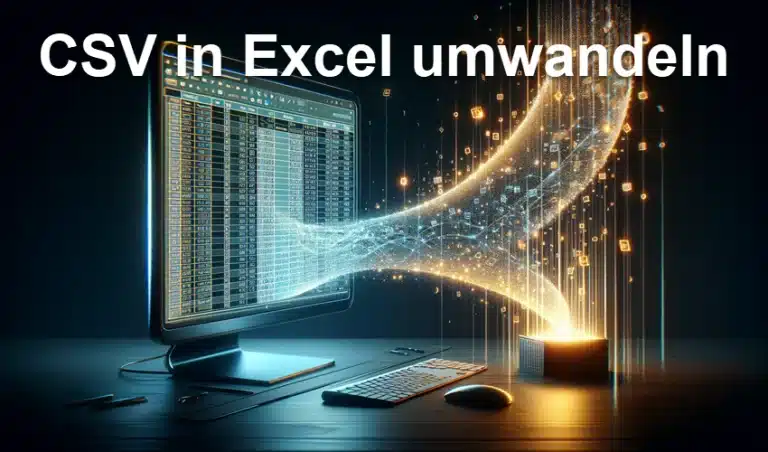

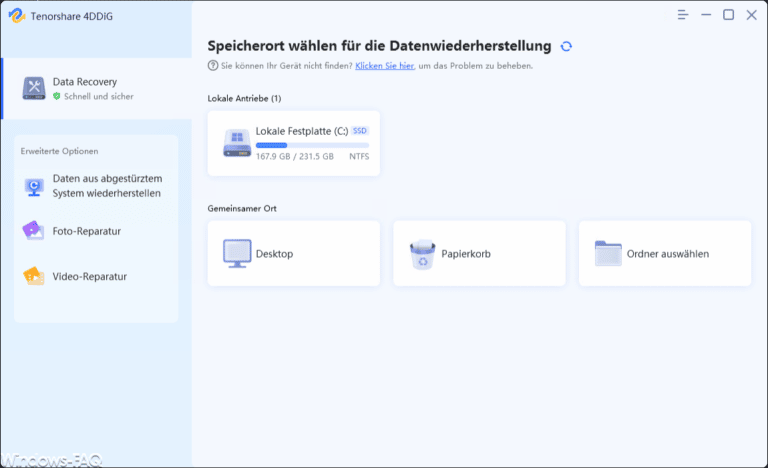
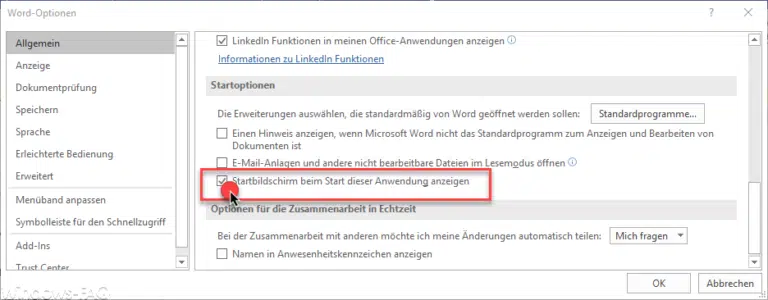
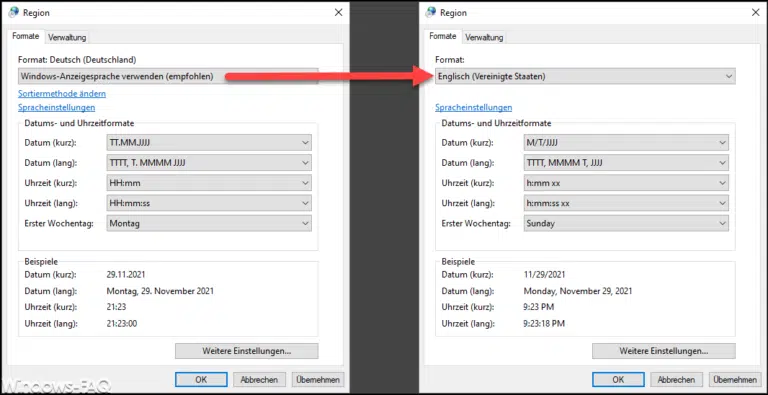


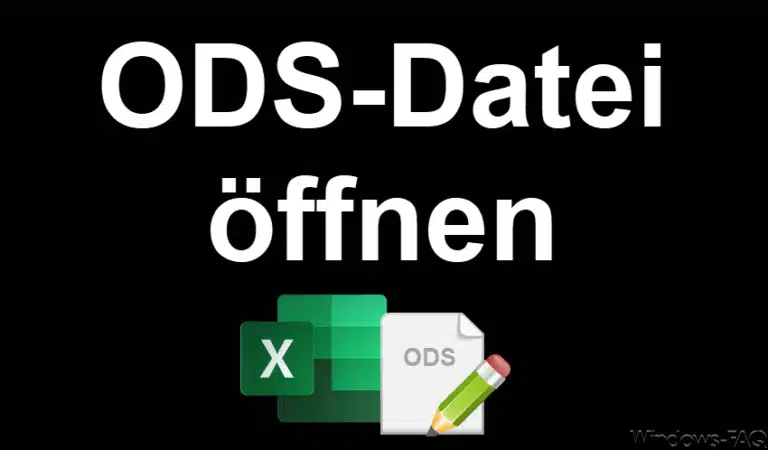
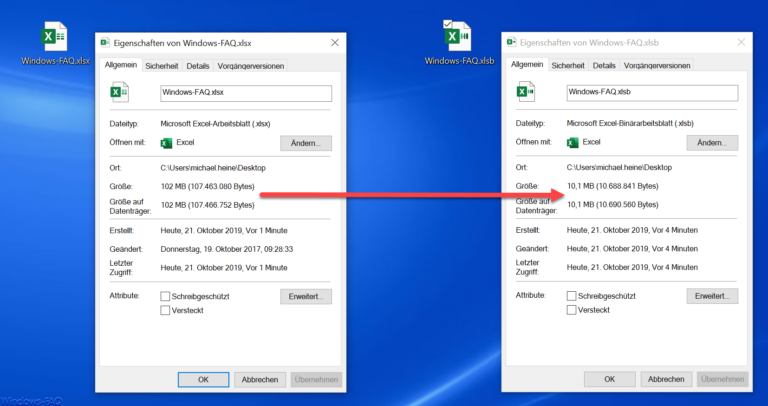
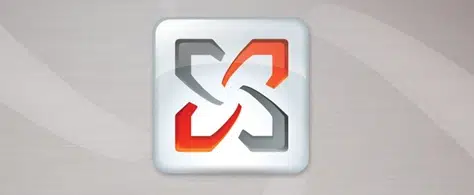

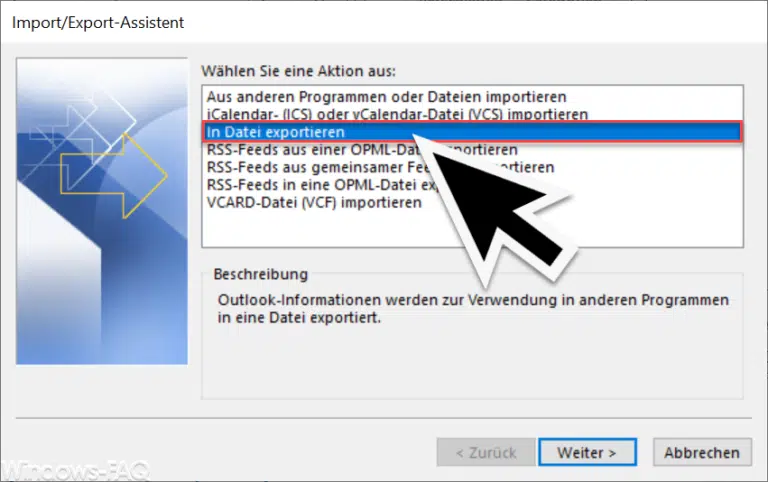



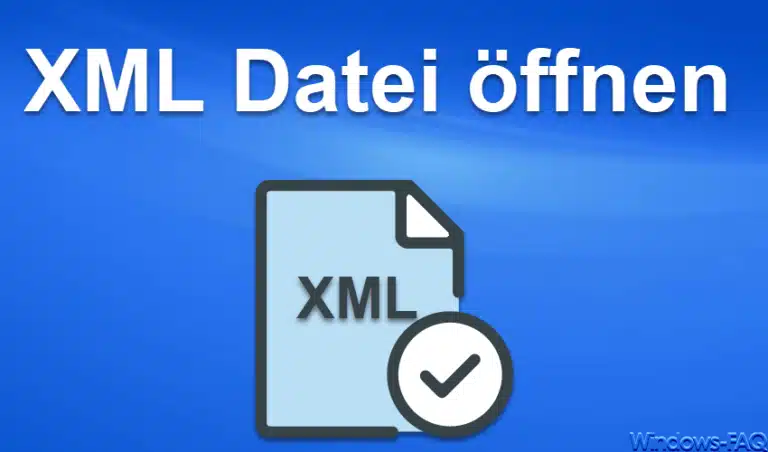












Danke für den Tipp! Toller Blog, hier finde ich eigentlich immer was neues und nützliches,danke.
Hallo Georg,
danke für Deinen Kommentar und schön dass Dir der Blog gefällt!
Viele Grüße
Michael
Gutter Tipp – nachdem ich den ‚klassischen‘ Weg 3mal vergeblich versucht hatte, hat der mich ‚gerettet – Danke!